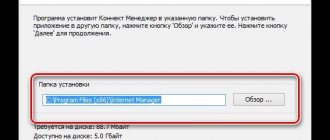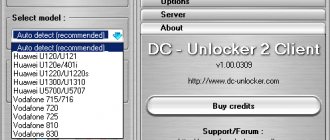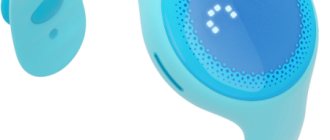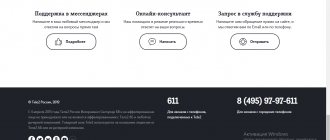Модельный ряд модемов «Теле2»
предлагает клиентам несколько моделей модемов:
- Устройство для работы со стандартом 3G может обеспечивать работу с операционными системами «Виндовс» (XP и старше), MAC и Linux. Обеспечивает скорость приема данных 21,5 Мбит в секунду. Может работать с использованием GSM и UMTS.
- Модем «Теле2» 4G. Скорость доступа составляет 100 Мбит в секунду. Может работать на 4G LTE, 3G, GSM, UMTS.
Оба вида USB-модемов обеспечивают быстрый и качественный интернет. 4G дает больше возможностей и лучшую скорость доступа, но покрытие у этой сети имеет существенно меньшую площадь по сравнению с 3G.
ZTE MF927U
Модель ZTE MF927U совсем недавно появилась в продаже. Она представляет собой миниатюрное устройство с размером 7,8×7,8×1,45 см и массой всего 90 г, которое работает в сетях стандарта 3G/4G.
Маршрутизатор ZTE MF927U способен продержаться до 6 часов в активном режиме
Здесь использована технология MIMO 2х2, т.е. имеются две независимые встроенные антенны для приема и две — для передачи данных. Максимальная скорость при работе от мобильной сети у ZTE MF927U составляет 150 Мбит/с, а подключить к нему можно до 32 устройств. Также отметим хорошую дальность передачи сигнала (до 30 м). Для подключения к сети необходима micro-SIM (в комплекте есть адаптер для nano-SIM).
На корпусе расположены индикаторы Wi-Fi, сотовой сети, заряда батареи и SMS, а более подробная информация доступна в мобильном приложении ZTELink. Там же можно устанавливать ограничения трафика, контролировать подключаемые устройства, отправлять сообщения и создавать общий доступ к медиа-файлам на съемной карте microSD.
Как подключить модем «Теле2» к ноутбуку
Описание мобильного интернета от Tele2: частоты 3G и 4G
Чтобы использовать интернет от «Теле2», надо провести подключение модема. Последовательность действий для того, как установить модем «Теле 2» на ноутбук, выглядит таким образом:
- В разъем вставляют сим-карту. Это устройство необходимо подключить к ноутбуку через USB.
- Операционная система обнаружит подключение нового устройства. Далее она будет устанавливать новый драйвер.
- На диплее появится сообщение о необходимости установки программного обеспечения. Необходимо выразить свое согласие. После окончания установки его надо запустить и дать команду подключиться.
Обратите внимание! После этого появится доступ к Всемирной сети.
Xiaomi ZMI M855 4G
Фактически Xiaomi ZMI M855 4G — это устройство 2-в-1, мобильный роутер и внешний аккумулятор. Благодаря емкой батарее на 7800 мАч от него можно заряжать другие устройства. В активном режиме девайс способен проработать ни много ни мало, а 40–50 часов.
Еще одна особенность — роутер очень компактный (10,2×7,5×2,2 см) и его можно запросто брать с собой в поездки. Добавим сюда традиционно стильный дизайн корпуса белого цвета, простоту эксплуатации и стоимость порядка 3500 рублей.
Xiaomi ZMI 4G выглядит стильно и лаконично
На корпусе предусмотрены слот для micro-SIM под крышкой, порты USB и microUSB, а также индикаторы, которые информируют об уровне заряда, сети Wi-Fi и уровне сигнала сотовой связи. К Xiaomi ZMI 4G можно подключить 8 устройств одновременно, и маршрутизатор поддерживает SIM-карты всех мобильных операторов без ограничений.
Первоначальная настройка и дальнейшее управление осуществляется через сайт или мобильное приложение, в котором можно контролировать расходование трафика, просматривать уведомления и следить за зарядом батареи.
Как подключить модем «Теле2» к компьютеру
Активация и подключение мобильного Интернета на «Теле2»
Настройка модема «Теле2» 3G во многом аналогична тому, как это делается для ноутбука. Нужно подключить его в разъем USB. Гаджет можно вставить в порт непосредственно или сделать это с использованием удлинителя.
Компьютер обнаружит подключение нового устройства и установит необходимые драйверы. После этого происходит установка программы «Теле2 Коннект». После завершения приложение необходимо запустить. Чтобы гаджет начал работу, надо кликнуть по кнопке «Подключить». Через несколько секунд программа закончит работы, и соединение будет установлено.
Для чего нужен «Теле2» роутер Wi-Fi
Маршрутизатор от пригодится пользователям в следующих случаях:
- если абонент использует для доступа в Интернет мобильную передачу данных, то устройство быстро расходует заряд аккумулятора. При этом происходит сбой контроллера заряда из-за высокого потребления энергии. При использовании беспроводной сети подобных проблем нет;
- не все тарифы оператора могут позволять сидеть в Интернете неограниченное время. Как правило, они включают в себя следующие ограничения: лимит трафика, снижение скорости передачи данных при обнулении пакета услуг. При использовании маршрутизатора и отдельной сим-карты к нему можно не беспокоиться о том, что трафик будет исчерпан;
- при использовании технологии 3G не всегда удается загрузить файлы большого размера. В некоторых случаях это происходит по вине низкой скорости соединения, исчерпания пакета услуг мобильного Интернета. При использовании Tele2 Wi-Fi роутера скорость загрузки всегда будет высокой;
- если абонент использует телефон старого образца, выпущенного до 2014 г., то там отсутствует возможность подключения к 4G. Маршрутизатор от Tele2 использует любые сети;
- если проводной Интернет работает нестабильно, то целесообразно использовать именно роутер. При этом можно подключить безлимитный тариф;
- установить точку доступа можно в любом месте: в квартире, загородном доме или производственном помещении.
Настройки интернета «Теле2» для модема
Почему не работает мобильный Интернет Теле2
При настройке используется программа «Теле2 Коннект». После установки и запуска нужно ввести настройки:
- Заходят в настройки, выбирают профиль «Теле2», нажимают кнопку «Изменить».
- На вкладки «Подключения» убирают все отметки, оставляя только одну – в строке «Мобильный интернет».
- На вкладке APN указывают адрес: internet.tele2.ru.
- Далее подтверждают ввод и нажимают «Подключить».
После этого соединение с нужными параметрами будет установлено.
Что такое 3G-подключение от TELE2
Скоростной интернет 3G от компании TELE2 представляет собой компактное устройство для быстрого доступа в сеть в любое время. В основном по России используется зона покрытия 2 и 3G, но в крупных городах уже доступна более скоростная версия 4G.
- USB-гаджет производства ZTE Corp.Technology.
- Sim-карта с подключённым тарифом.
- USB-кабель.
- Установочные драйвера.
В коробке с устройством вы найдете сам модем, шнур, блок питания и инструкцию
- Работа на базе всех ОС (Linux; Windows 7, 8, 10, XP, Vista; Mac OS).
- Max скорость передачи данных — 11 Мбит/с.
- Max скорость приёма информации — 21,6 Мбит/с.
- Удобный интерфейс для USB.
- Работа только с картами ТЕЛЕ2.
- Скоростной режим сети 2G и 3G.
- Аккумулятор ёмкостью 1500 Ампер.
Создание удаленного телефонного соединения
Для того, чтобы обеспечить доступ во Всемирную сеть, необязательно использовать модем «Теле2». Для этого можно воспользоваться своим смартфоном.
В этом случае нужно следовать пошаговой инструкции:
- Нужно установить связь между телефоном или ноутбуком, или настольным компьютером. Это можно сделать при помощи USB-кабеля или через Bluetooth.
- После того, как соединение обеспечено, необходимо на компьютере нажать кнопку «Пуск», находящуюся в левом нижнем углу экрана. В появившемся меню выбирают строку «Панель управления».
- В верхней части открывшейся страницы есть выпадающий список «Просмотр». В нем предоставлен выбор между крупными и мелкими значками при работе с панелью управления. Будет удобно выбрать отображение в виде крупных значков.
- Нужно выбрать раздел «Устройства и принтеры».
- В верхней части есть горизонтальное меню. Нужно кликнуть по строке «Добавление устройства». После этого операционная система начнет искать те устройства, которые были недавно подключены. Эта процедура займет несколько минут.
- После завершения поиска нужно будет выбрать то устройство, которое планируется настраивать. Затем нажимают кнопку «Далее».
- Начнет работу мастер установки новых устройств. Когда он закончит работу, будет сгенерирован код доступа, который потребуется ввести на телефоне. После этого на экране компьютера появится сообщение о том, что устройство было успешно добавлено.
- Теперь необходимо провести установку необходимых драйверов. Это будет сделано в автоматическом режиме.
Обратите внимание! Далее нужно будет вернуться на главную страницу панели управления. Теперь нужно выбрать раздел «Телефон и модем».
Затем будет нужно выполнить следующие действия:
- Высвечивается форма для ввода кода города. Сюда можно ввести несколько произвольных цифр и подтвердить ввод. Здесь можно ввести номер дозвона для «Теле2» интернета.
- Далее открывается окно с несколькими вкладками. Из них нужно выбрать «Модем».
- Нажимают «Добавить». Открывается окно для ввода параметров. Из предоставленного списка выбирают нужный модем и переходят к его свойствам, выбирая дополнительные параметры.
- Вводят команду «AT+CGDCONT=1,»IP»,»internet.tele2.ru» и подтверждают ввод.
После того, как новое устройство было успешно добавлено, нужно для него создать соединение. Для этого в панели управления переходят в раздел, относящийся к сетям и подключениям.
На открывшемся экране в меню выбирают установку нового подключения. При вводе параметров выбирают проведение настройки нового телефонного подключения.
Выбрав нужный модем, при этом в окне вводят строку, которая зависит от марки телефона:
- *99**1*1# для телефонов производства Samsung.
- *99***1# для телефонов от Alcatel, Panasonic или Siemens.
- *99# для телефонов Nokia, Sony Ericsson, Motorola и других.
Вместо ввода имени пользователя оставляют пустую строку. Пароль указывать не надо. В качестве имени для подключения пишут «TELE2 Internet». После ввода данных их подтверждают нажатием кнопки «Создать». Теперь с компьютера можно выходить в интернет с использованием телефона.
Обратите внимание! Это можно сделать при условии, что со смартфона доступ во Всемирную сеть настроен.
Далее будет рассказано о том, как его настроить.
Автоматическое
Для осуществления процедуры автоматического подключения нужно посетить официальный сайт . Дальше требуется выполнить такие действия:
- Зайти в личный кабинет, указав логин и пароль.
- Нужно перейти в раздел, относящийся к настройкам интернета.
- На открывшейся странице нажимают на кнопку «Получить настройки».
- После этого настройки будут установлены на смартфоне.
Обратите внимание! Нужно отметить, что при таком варианте настройки участия пользователя для ввода полученных параметров не требуется. Это будет сделано в автоматическом режиме. После получения сообщения доступ в интернет будет настроен.
Существует еще один вариант автоматической настройки. Для получения и активации настроек потребуется позвонить по телефону 679.
Ручное
Чтобы смартфон получил возможность использовать Сеть от «Теле2», необходимо выполнить следующие действия:
- Переходят в настройки.
- В открывшемся списке выбирают «Еще», затем открывается оставшаяся часть. Нужно тапнуть по строке «Мобильная сеть».
- Далее переходят к настройке точки доступа.
- После нажатия на «+» можно будет приступить к созданию нового соединения.
- Будет открыта форма для ввода параметров.
- Здесь потребуется написать название соединения и указать адрес точки доступа. В качестве имени нужно использовать «tele2 internet». Адрес точки доступа следующий: «internet.tele2.ru».
- В контекстном меню нажимают на строку «Сохранить».
Созданную точку доступа выбирают для работы по умолчанию. После этого введенные параметры вступают в силу.
Обратите внимание! Для того, чтобы начать работать в интернете, необходимо активировать пункт «Передача мобильных данных».
Подробное описание тарифного плана
Все абоненты, которые приобрели для себя модем для ноутбука или ПК с безлимитным интернетом от оператора теле2, могут выбрать для себя подходящий тариф. «Интернет для устройств» станет решением и для владельцев планшетов, и для тех, кто пользуется стационарным ПК и не имеет доступа к Wi-Fi.
Модем достаточно компактный и удобный в использовании в поездках, при этом он обеспечивает стабильное подключение и выступает альтернативой проводному интернету. Для начала работы потребуется вставить в него сим-карту и подобрать тариф.
В рамках «Интернет для устройств» абонентская плата с пользователя не взимается. Объем трафика зависит от условий пакета:
- 15 Гб ежемесячно. Подходит тем, кто активно общается в социальных сетях, но редко смотрит видео или загружает файлы. Позволит оставаться на связи за 400 рублей, весь неиспользованный трафик можно бесплатно перенести на следующий месяц. Подключение по команде *155*704*1# и отключение посредством *155*704*0#.
- 25 Гб на месяц. Тарифный план для тех, кто ищет баланс: хватит на периодический просмотр YouTube и на другие цели. Ежемесячная стоимость 600 рублей, оставшийся трафик тоже можно перенести. Команды для управления опцией *155*705*1# и *155*705*0#.
- 40 ГБ в месяц за 900 рублей подключаются по команде *155*706*1#.
Обратите внимание! Во всех пакетах с 00:00 до 06:59 можно пользоваться высокоскоростным безлимитным интернетом. Однако сперва потребуется отключить устройство (прервать сессию), а затем войти снова.
При превышении активированного пакета трафика последовательно можно активировать еще 5 пакетов по 1 Гб в каждом, после чего возможность выхода в сеть приостанавливается.
Для подключения любого из тарифов используйте короткие команды или пользуйтесь личным кабинетом. Также настройки легко выполнить через мобильное приложение «Мой Tele2», предварительно внимательно изучив условия каждого из тарифов.
Интересный момент! По любым вопросам в любой момент пишите в Viber или WhatsApp, связывайтесь с оператором на сайте или наберите короткий номер 611. Специалист проконсультирует и поможет решить проблему.
Если требуется сменить пакет трафика, например, с 15 на 25 Гб, сделать это получится через личный кабинет на сайте оператора, в приложении для смартфонов или посредством USSD команды. Помните, что перед подключением нужно отключить прежний пакет.
Настройки APN
Для установки параметров точки доступа (APN) обычно используется автоматическая процедура. После того, как будет установлен драйвер устройства, исходные настройки должны устанавливаться автоматически. Однако так происходит не всегда. Одной из причин может быть неправильно выбранная модель модема. В такой ситуации нужно провести ввод необходимых параметров вручную. Для Tele2 настройки интернета для модема делаются следующим образом:
- Перейти на официальный сайт компании и перейти на страницу личного кабинета.
- Осуществить вход в него.
- Ввести необходимые параметры. В качестве точки доступа указывают internet.tele2.ru. Отмечают, что прокси сервер не используется. Логин и пароль вводить не требуется.
- Подтвердить ввод.
Ввод параметров при настройке модема «Теле2» несложен, и его может выполнить любой пользователь практически без риска сделать ошибку.
Стоимость оборудования и тарифов
Приобретая 3G модем у мобильного оператора, клиент платит за миниатюрный аппарат, а также вносит ежемесячную абонентскую плату в соответствии с действующим тарифом. Цена роутера может заметно отличаться в зависимости от региона. В последнее время в большинстве городов России модем имеет стоимость 1299 рублей, не считая абонентскую плату за подключенный ТП.
Внимание! Иногда оператор устраивает акции, в связи с чем первый месяц использования услуг предоставляется бесплатно.
У Теле2 есть специальные тарифы на интернет для модема 3G для ноутбука и компьютера. Их стоимость и способы подключения отличаются от тех, которые предлагаются в случае со смартфонами. Сейчас, используя короткую USSD-команду, можно подключить к модему один из представленных ТП, где выделяется определенное количество трафика и безлимитный интернет в социальных сетях и для просмотра фильмов через специальный сервис оператора:
- 7 гигабайт за 299 рублей (*155*671#).
- 20 Гб за 699 руб. (*155*691#).
- 50 гигов за 999 р/мес (*155*701#).
Когда трафик будет исчерпан, скорость соединения ограничиться показателям 64 Кб/с. Смотреть фильмы будет невозможно и придется либо ждать начала следующего расчетного периода, либо подключать один из имеющихся дополнительных пакетов интернета:
- 100 Мб за 15 рублей (*155*281#).
- 3 Гб за 150 р. (*155*181#).
- 5 Гб за 250 руб. (*155*231#).
Так как модем работает от SIM-карты, абонент имеет возможность совершать звонки и отправлять СМС. Стоимость одного звонка составляет 1,8 р/мин, а сообщения – 1,8 р. внутри сети и 2,5 руб. на номера других операторов.
Настройка 3G модема «Теле2»
Стандарт 3G обеспечивает высокую скорость доступа в интернет. Для того, чтобы ею полноценно пользоваться, необходимо правильно настроить этот гаджет. Нужно выполнить такие действия:
- Вставить сим-карту в модем.
- Подключить устройство в разъем USB.
- Войти в настройки и выбрать раздел «Сеть» и «Опции».
- Нужно указать, что используется тип соединения RAS (модем). Остальные параметры будут установлены автоматически.
- Необходимо подтвердить введенные данные и выйти.
Выполнять настройку рекомендуется в зоне покрытия 3G. Таким образом, можно будет сразу увидеть результат проведенной работы.
Обратите внимание! Такая сеть имеет покрытие намного большее, чем у 4G, однако скорость доступа будет хотя и высокой, но несколько ниже, чем у сети следующего поколения.
Alcatel LinkHUB HH40V
Alcatel LinkHUB HH40V — небольшой роутер, который можно использовать для подключения к сетям 4G и к стандартному Ethernet-порту. Устройство снабжено двумя мощными съемными LTE-антеннами, которые обеспечивают стабильность сигнала во всей зоне раздачи Wi-Fi. Кроме того, здесь также использована технология MIMO 2×2. Подключить к маршрутизатору можно до 32 устройств.
Максимальная скорость загрузки данных у Alcatel LinkHUB HH40V стандартная – 150 Мбит/с
Это один из самых простых в настройке роутеров из нашей подборки: для подключения 4G нужно просто вставить SIM-карту. При необходимости через мобильное приложение устанавливаются стандарт связи, ограничение по трафику, выбор основного способа доступа в интернет (проводной/беспроводной) и возможность активировать резервное подключение при отсутствии основной сети. Приложение работает только в пределах покрытия зоны Wi-Fi, но для управления домашней сетью большего и не требуется.
| Рейтинг ZOOM | Поддержка SIM/4G | Стандарт беспроводной связи/ частота | Макс. скорость | Цена |
| 1.ZTE MF927U | SIM-карта | 802.11n/2,4 ГГц | 150 Мбит/с | от i3 490 |
| 2.Xiaomi ZMI 4G | SIM-карта | 802.11n/2,4 ГГц | 150 Мбит/с | от i3 679 |
| 3.Keenetic 4G | 4G-модем | 802.11/2,4 ГГц | 300 Мбит/с | от i2 053 |
| 4.Huawei Mobile WiFi E5770 | SIM-карта | 802.11n/2,4 ГГц | 150 Мбит/с | от i12 950 |
| 5.ASUS RT-AC86U | 4G-модем | 802.11ac/2,4/5 ГГц | 150 Мбит/с | от i13 785 |
| 6.TP-LINK Archer MR400 V1 | SIM-карта | 802.11ac/2,4/5 ГГц | 150 Мбит/с | i7 090 |
| 7.Alcatel LinkHUB HH40V | SIM-карта | 802.11ac/2,4/5 ГГц | 150 Мбит/с | от i4 490 |
| 8.D-link DWR-921 | SIM-карта | 802.11n/2,4 ГГц | 150 Мбит/с | от i6 329 |
Настройка 4G модема «Теле2»
Использование стандарта 4G предоставляет пользователям подключать наиболее высокоскоростной интернет. При подключении обычно необходимые параметры устанавливаются автоматически. Если этого не произошло, то выполнить их ввод необходимо вручную. Для этого требуется сделать следующее:
- Нужно подключить 4G-модем к ноутбуку или компьютеру.
- Система опознает новое устройство и установит нужные драйверы.
- Затем потребуется провести установку программы «Теле2 Коннект».
- После ее инсталляции необходимо запустить приложение и нажать кнопку «Подключить». После этого связь с интернетом будет установлена.
Подключение в этом случае похоже на то, какое выполняется для модемов 3G в соответствии с инструкцией, однако здесь имеются особенности. Для инсталляции программы используют установочный диск. Чтобы запустить приложение, может потребоваться скопировать Autorun.exe с установочного на жесткий диск.
Важно, чтобы подключение 4G в этом месте было доступно.
Подключение и настройка на компьютере
Клиенту предлагается выбрать из пакетов интернета:
| Пакет интернета | Стоимость | Команда для подключения |
| 50 Гб | 999₽ | *155*701# |
| 20 Гб | 699₽ | *155*690# |
| 15 Гб | 499₽ | *155*671# |
| 7 Гб | 299₽ | *155*680# |
Порядок настройки:
- Система определяет наличие девайса (в автоматическом режиме).
- В «Компьютере» появится новый диск. Начнется установка драйверов Теле2 для компьютера и программного обеспечения. Если скачивание не произошло, в папке надо найти модем и открыть его. Выбирается файл Autorun.exe.
- Подтверждается согласие с условиями лицензионного соглашения.
- По окончании процесса установки кликается «Готово».
- На рабочем столе появляется ярлык программного обеспечения. Через эту иконку подключается и отключается передача данных, отправляются сервисные запросы.
Процесс инсталляции автоматизирован, проходит без вмешательства абонента. Пользование устройством тоже не требует выполнения сложных действий. Он просто вставляется в порт компьютера и подключается через ярлык на рабочем столе. Стоимость устройств невелика, основные траты составит ежемесячное пополнение симки.
Управление финансами
Состояние счета – это основной параметр, интересующий пользователей. Без денежных средств не получится наладить общение и переписку. USSD команды на Теле2 моментально представляют подробную информацию о финансовом положении, а также управляет всеми платежными операциями. Для этого не требуется активное подключение к интернету, применить их можно с телефона в любом местоположении.
Управление балансом
Необходимо запомнить единственную комбинацию — * 105 #. Она является основной для проверки количества денежных единиц. Введите ее в меню набора номера телефона своего устройства. После этого на экране появится требуемая информация в цифрах. Любая услуга, связанная с финансовыми манипуляциями, управляется следующими кодами:
Функция обещанный платеж позволяет оставаться на связи даже при нуле
Важно, чтобы пользователь не ушел в минус 30 рублей. Провайдер предлагает на выбор несколько вариантов: 50, 100, 250, 450 руб
Чем дольше вы являетесь клиентом компании, тем больший размер средств доступен. При активации взимается комиссионный сбор 7, 10, 17 и 30 р. соответственно. Для использования наберите:
- * 122 * 1 # — выполняет подключение опции, после ввода поступит оповещение;
- * 122 # — ознакомьтесь с доступной суммой. Здесь выберите размер авансового платежа;
- * 105 # — проверка остатка на балансе.
- Услуга автоплатеж Теле2. Не даст пользователю уйти в отрицательный статус счета. В установленный период будет происходить пополнение в автоматическом режиме с прикрепленной банковской карточки. Комиссия за перевод не снимается. При включении действует акция – 10% кэшбэк за каждую операцию в течение двух месяцев. Активировать ее можно только посредством личного кабинета. Опция не имеет специальных кодов.
- Мобильный перевод. Приложение позволяет отправлять деньги на свой или чужой номер телефона. Функция установлена по умолчанию на любой симке. Работа осуществляется при помощи запроса * 145 #. Откроется окно, в котором следует указать информацию о получателе и объеме перевода. Размер платежа варьируется от 1 до 14200 рублей. Чтобы узнать доступную сумму напишите * 104 # в окне вызовов.
- Перевод осуществляется еще и при помощи Кошелька. Введите * 159 * 4 *номер собеседника* сумма #. Либо просто * 159 # — откроется меню. Выполняйте указанные инструкции.
- Если у вас привязана банковская карта к аккаунту, то для оплаты мобильной связи введите * 109 * сумма # или * 109 *номер абонента* сумма #. Привязка реквизитов производится на официальной странице провайдера в интернете.
Оплата товаров и услуг
Клиенты компании могут выполнять транзакции, покупки и пополнения счетов при помощи сервиса Теле2 Кошелек. Необходимо знать список полезных команд:
- * 159 # — открывает меню, в котором представлен перечень услуг для оплаты. Потребуется отталкиваться от инструкций на экране устройства.
- Подключение и выключение опции выполняется кодом — * 179 #.
В первую очередь изучите ограничения и комиссию за осуществления платежей:
- коммунальные услуги – 3%;
- перевод на мобильный телефон – 5%;
- онлайн развлечения – 15%;
- сбор не взимается с благотворительных акций.
Подробную информацию можно узнать, позвонив на номер справочной службы 611.
ul
Как настроить точку доступа?
Если после покупки SIM-карты и ее активации девайс не может подключиться к интернету, то, скорее всего, телефон не смог получить и правильно выставить параметры для работы в сети. В таком случае можно сделать следующее:
- Отправить запрос на получение автоматических настроек через мобильного оператора (для этого наберите на цифровой клавиатуре номер 679 и нажмите кнопку вызова). При необходимости сообщите модель устройства, операционную систему, другую важную информацию.
- Настроить основные конфигурации вручную. Сделать это можно с любого смартфона или планшета. Настройки интернета можно получить через звонок оператору или посмотреть на официальном сайте (на вкладке «Помощь и поддержка»).
После того, как точка доступа Tele2 будет правильно настроена, гаджет сможет использовать передачу данных и будет нормально работать без сбоев сети интернет.
Параметры Tele2
Чтобы пользоваться услугами связи и подключаться к сети интернет, необходимо, чтобы в настройках были выставлены следующие значения:
- Название — не имеет значения, но во избежание путаницы (особенно, если используете несколько SIM-карт разных мобильных операторов) можете использовать Tele2 WEB/ Internet или любое другое.
- Адрес домашней страницы — m.tele2.ru (мобильная версия главной страницы официального портала).
- Прокси — не используется, выключен.
- Канал или тип соединения — GPRS.
- Access Point Name — internet.tele2.ru.
У остальных параметров необходимо оставить значение “по умолчанию” или отключить их использование.
Для устройств на базе Android
В зависимости от версии и типа платформы, имена для некоторых подпунктов могут сильно отличаться, а сами параметры меняться в другом месте. Значения конфигураций для всех устройств будут одинаковыми.
Порядок действий:
- Вставьте SIM-карту в свободный слот и запустите гаджет. При необходимости введите PIN.
- Перейдите в меню «Настройки» и найдите здесь блок «Беспроводные сети».
- Откроется новая страница со всеми доступными конфигурациями. Здесь выберите «SIM-карты» или «Показать еще».
- После этого появится дополнительное меню, где можно настроить параметры VPN, тарифного плана, включить режим полета. Выберите «Мобильные сети».
- Укажите действия в роуминге, разрешите или запретите одновременную работу с несколькими мобильными сетями.
Здесь же дополнительно отрегулируйте другие конфигурации согласно значениям, которые указаны выше. В зависимости от типа устройства, названия некоторых пунктов могут отличаться.
Для устройств на базе iOS
Настройка мобильного Интернет на iPhone и других «яблочных» устройствах практически не отличается, но имеет свои особенности. Порядок действий:
- Установите SIM-карту в пустой слот. После этого запустите смартфон и при необходимости введите PIN-код.
- Перейдите в меню «Настройки» и выберите пункт «Сеть» (для владельцев iOS версии 7 и ниже) или «Сотовая связь» (для iOS версии 8, 9 и выше).
- Передвиньте ползунок «Сотовые данные» в состояние “включено”.
- Перейдите в другой раздел для передачи данных и в поле APN укажите значение internet.tele2.ru.
Больше ничего менять и указывать не нужно.
Теперь вы знаете, как настроить APN для Теле2 на смартфоне или планшете с операционной системой Android или iOS. Если сделать это без посторонней помощи не получается, то запросите конфигурации у оператора или обратитесь в службу технической поддержки.
vote
Article Rating
Возможные проблемы и ошибки
Иногда при подключении компьютер не видит модем или его сим-карту. В этом случае сначала нужно убедиться в том, что они подключены. Карту можно протестировать, поставив в смартфон. Если она исправна, значит проблема в модеме. В таком случае необходимо для ремонта «ЮСБ-модема» обратиться к специалисту. Если неисправна симка, то для ее замены нужно обратиться в офис .
предоставляет клиентам возможность подключаться к быстрому интернету с использованием стандартов 3G или 4G. Для того, чтобы в полной мере можно было пользоваться преимуществами качественной связи, она предлагает фирменные модемы.
Источник